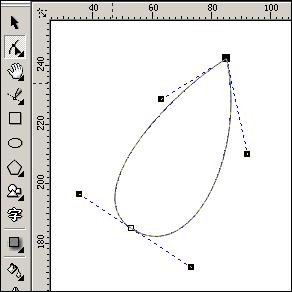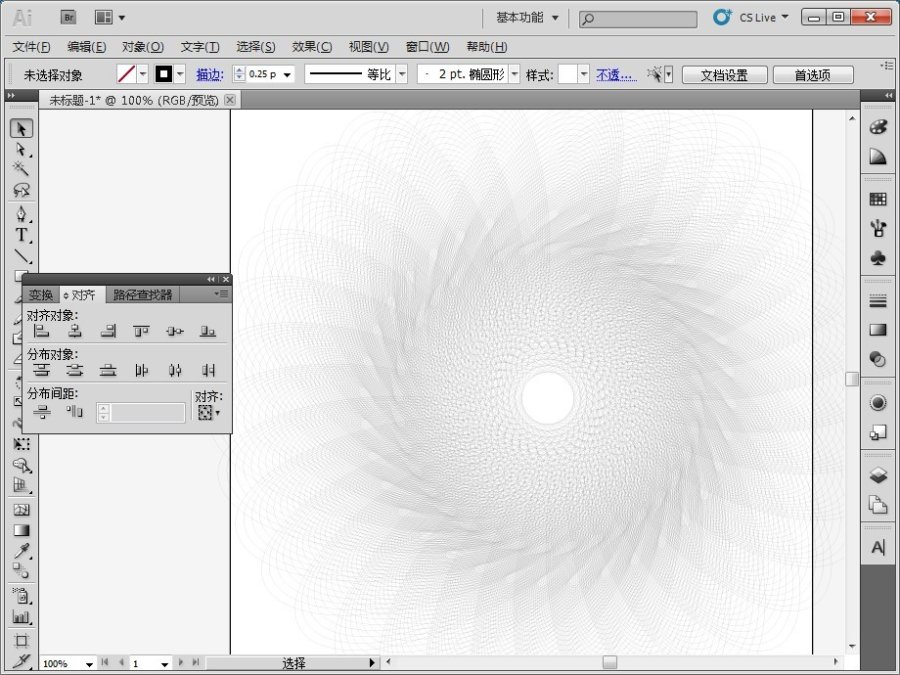萬盛學電腦網 >> 圖文處理 >> CAD >> CAD使用教程 >> 常見案例解析 >> CAD:如何取代CHT進行文字替換教程
CAD:如何取代CHT進行文字替換教程
如果我們需要在一個文件中大量地用同一文字取代另一文字時,通常會想到用替換命令。在以前的AutoCAD版本中,必須要加載CHT功能,並使用CHT相關命令來完成替換工作。但是在AUTOCAD R14可直接完成替換工作而不用再加載CHT。
在R14中的方法是,點擊狀態欄的“屬性”

按鈕,選擇要替換的文字,比如要替換的文字是“床前明月光,疑是地上霜”,點擊“回車”或單擊鼠標右鍵,這時會彈出“Modify Mtext”對話框,點擊“Full editor”按鈕。
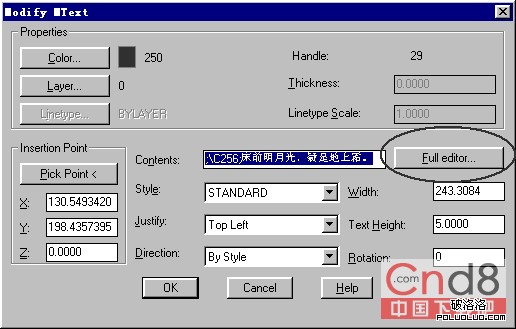
彈出“Multiline Text Editor”對話框,選擇“Find/Replace”選項卡,在“Find”一欄中輸入要替換的文字“床前明月光”,然後點擊旁邊的“Find”按鈕,這樣在下面的窗口中“床前明月光”就被反選了。

然後在“Replace”一欄中填入要替換成的文字,比如是“舉頭望明月”,填好後點擊旁邊的“Replace”按鈕,這樣在下面的窗口中“床前明月光”就替換成“舉頭望明月”了。如果要做很多相同的替換,在很多文字大量地用同一文字取代另一文字時,只在繼續點擊 “Replace”按鈕就OK了。

在這裡需要說明的是,在“Replace”按鈕後面有兩個選項“Match Case”和“Whole Word”。如選中“Match Case”選項就表示在查找和替換的過程中區分大小寫;如選中“Whole Word”就表示要查找的詞只有是被查找的文字中一個完整的單詞時才能被替換,如果只是一個詞中的一部分,系統就提示找不到這個詞。這兩個選項都是針對拼音類文字而定的。

選好後,點擊“OK”,又回到“Modify Mtext”對話框,在這裡還可以對其他一些選項進行設置,設置好後點擊“OK”按鈕,可以看到編緝內我們原來選中的文字已經替換好了。